هل لا يعمل Siri في iOS 18؟ هل لا يظهر AI على iPhone؟ تم الإصلاح
بقلم Khalid Mohammed تم التحديث بتاريخ 2024-10-28 /التحديث الاخير iOS 18
تحديث نظام التشغيل لإصدار iOS 18 أطلق العديد من الميزات المثيرة مثل تخصيص شاشة البداية وأيقونات التطبيقات، تطبيق كلمات المرور، دعم رسائل RCS (خدمات التواصل الغنية)، وضع الألعاب، ووضع الخصوصية. ومن بين هذه الميزات، الأهم هو Siri، الذي تم دمجه بقوى الذكاء الاصطناعي الجديدة.
ومع ذلك، فإن أداء Siri يواجه مشاكل على بعض أجهزة Apple، وهو ما يأسف له مستخدمو iOS. إذا كنت تواجه هذه المشكلة، فلا داعي للقلق بعد الآن، لأن هذه المقالة ستوجهك إلى أبسط وأكفأ الطرق لحل مشكلة عدم عمل Siri في iOS 18.
- الجزء 1: كيفية تفعيل Siri في iOS 18؟ دليل الميزات
- الجزء 2: لماذا قد لا تعمل Siri AI في iOS 18 [الأسباب الشائعة]
- الجزء 3: كيفية إصلاح مشكلة Siri AI في iOS 18 بـ 5 طرق فعالة
- الأسئلة الشائعة حول Siri في iOS 18
الجزء 1: كيفية تفعيل Siri في iOS 18؟ دليل الميزات
ذكاء Siri في iOS 18 أصبح أكثر قدرة وتكاملاً وتخصيصاً من أي وقت مضى بفضل الذكاء الاصطناعي المتقدم من Apple، الذي ساعد في تعزيز قدرات الصوت وتقديم فهم لغوي أكثر ثراء.
1. هل Siri أفضل في iOS 18؟
تتضمن بعض التحسينات في Siri في iOS 18 الوعي بالسياق، دعم عدة لغات وكفاءتها، المعالجة على الجهاز، والأمان.
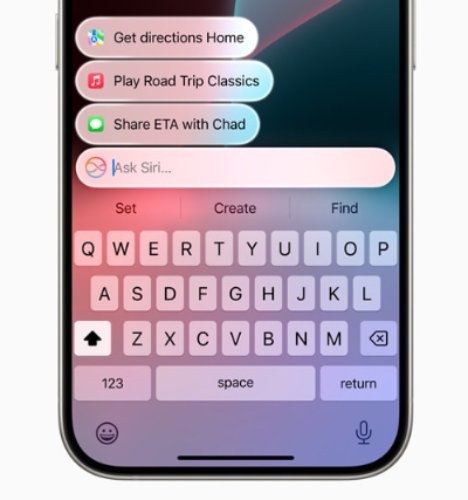
الميزات
- ميزة الكتابة
- تصميم فريد وجذاب
- فهم لغوي أعمق
- الوعي على الشاشة
مع Siri 18.1، يمكنك الآن كتابة الأوامر لتقديم التعليمات إذا كان الميكروفون لديك لا يعمل أو إذا كنت لا تريد التحدث بصوت عالٍ.
الضوء المتوهج حول حافة شاشة iPhone أو iPad يحسن تجربة المستخدم ويجعل الجهاز يبدو جذاباً. سيكون Siri قادراً على تقديم الذكاء الذي يتناسب مع المستخدم ومعلوماته على الجهاز.
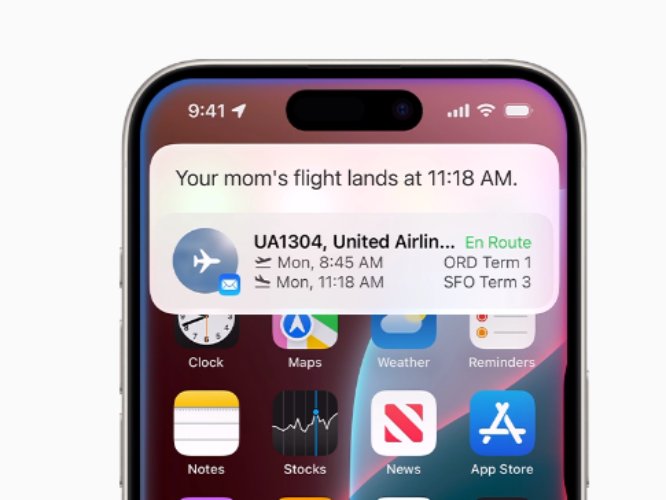
يجعل التفاعلات أكثر بديهية من خلال الوصول إلى البيانات من المحادثات السابقة وتعزيز فهم اللغة.
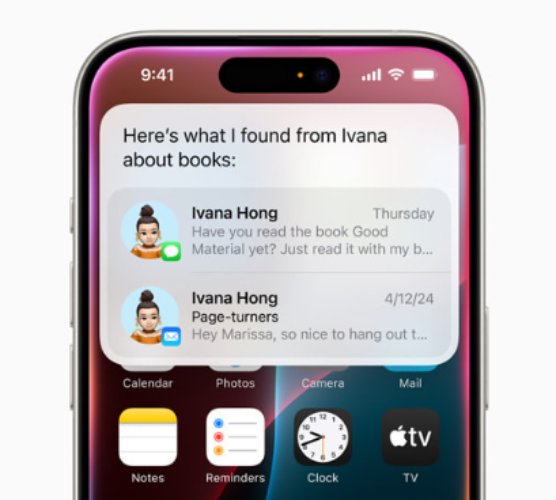
تتمتع Apple Intelligence بميزة Hey Siri 18 للوعي على الشاشة لفهم والتصرف بناءً على المعلومات المعروضة مع ChatGPT.
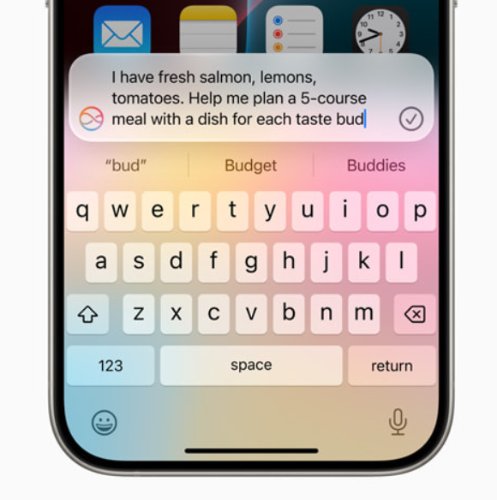
2. تفعيل واجهة Siri الجديدة في iOS 18
المتطلبات:
جهاز iOS مزود بتحديث Apple Intelligence إلى iOS أو iPadOS 18.1 Beta.
المتطلبات الأساسية
- نسخ بياناتك على جهازك
- تعطيل ميزة العثور على هاتفي من الإعدادات
- كمبيوتر يعمل بنظام Windows أو Mac
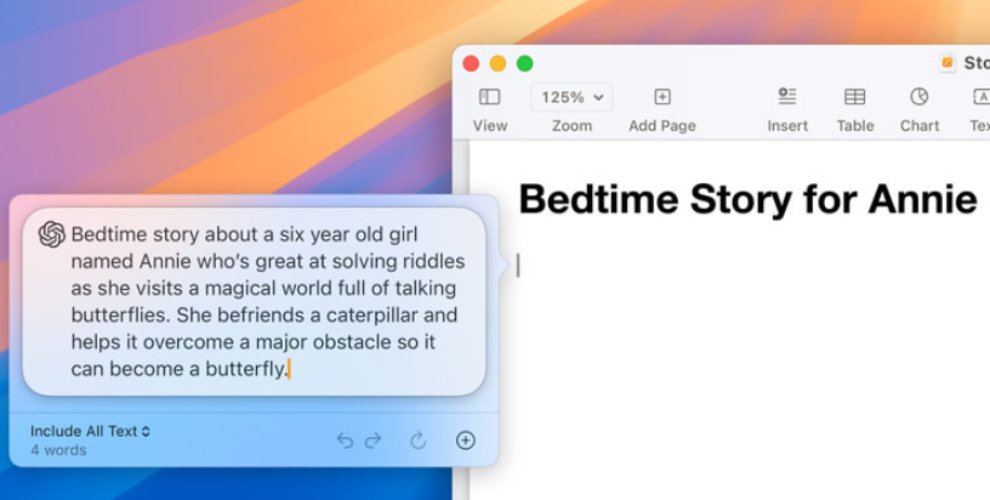
خطوات تفعيل واجهة Siri الجديدة على Mac
- قم بتنزيل وتثبيت Cowabunga Lite وقم بتوصيل الجهاز عبر كابل USB.
- انتقل إلى العمليات المخصصة واضغط على زر 'استيراد .cowperation' لاختيار ملف 'iOS_18_Siri.cowperation'.
- اختر خيار 'تحرير' وراجع 'تمكين'.
- انتقل للخلف واضغط على 'تطبيق' من قائمة الجانب الأيسر. ثم اختر 'تطبيق التعديلات'.
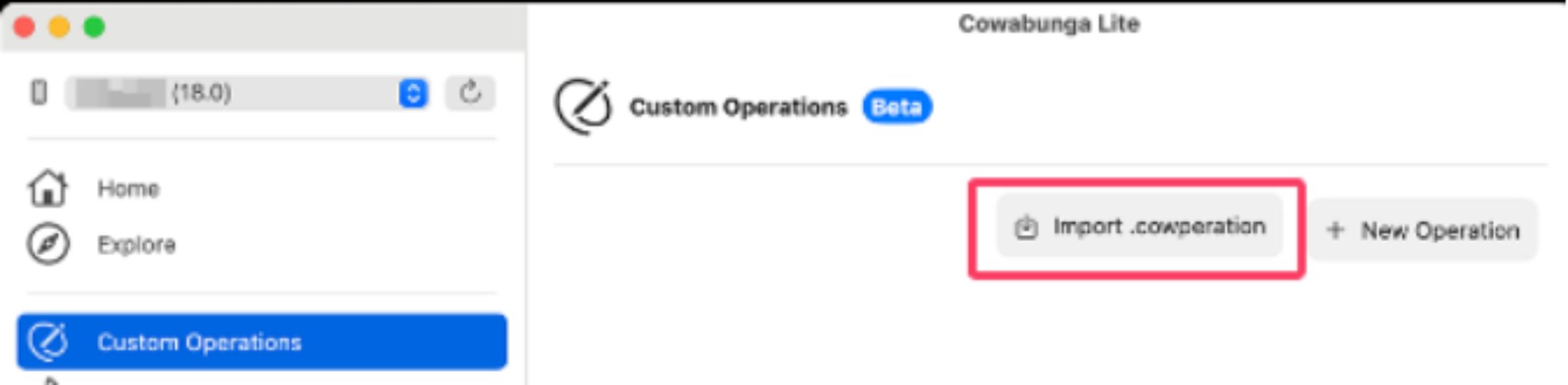
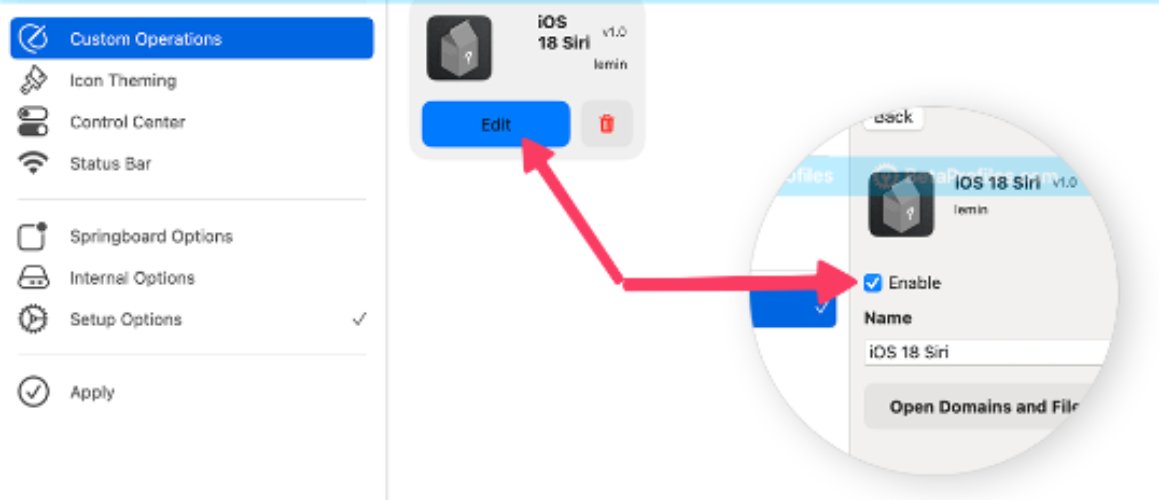
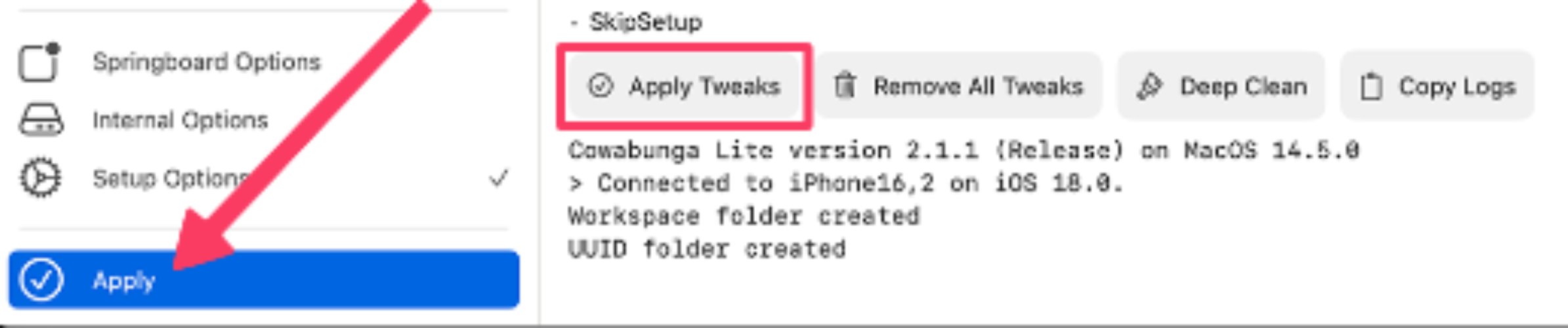
![]() ملاحظة:
ملاحظة:
- سوف يتم إعادة تشغيل جهازك. بعد ذلك، اتبع التعليمات التي تظهر على الشاشة لبدء التشغيل.
- اختر 'متابعة بالإعداد الجزئي' لحفظ بياناتك على الجهاز.
الجزء 2: لماذا قد لا تعمل Siri AI في iOS 18 [الأسباب الشائعة]
- أخطاء برمجية في iOS 18
- تكوين إعدادات Siri بشكل غير صحيح
- مشاكل الميكروفون أو السماعات
- إعدادات تحسين البطارية
قد تأتي تحديثات iOS 18 مع أخطاء برمجية تعوق سيري الجديدة في iOS 18 عن العمل، مما قد يجعلها غير مستجيبة أو غير قادرة على التعرف على الأوامر.
يمكن أن يؤدي تكوين إعدادات Siri بشكل غير صحيح إلى عدم أداء وظائفها بشكل صحيح. على سبيل المثال، قد لا يتم تمكين الميزة من الإعدادات، أو قد لا يتم منح بعض الأذونات.
يمكن أن يتسبب انسداد الأتربة أو السماعات المعيبة في حدوث مشكلة عدم عمل Siri في iOS 18 لأن Siri يعتمد على الميكروفون والسماعات لتلقي الأوامر والاستجابة.
تقوم ميزة تحسين البطارية في iOS 18 بتحويل الجهاز إلى وضع توفير الطاقة، مما يعطل بعض التطبيقات وميزات الجهاز. قد يتسبب ذلك في عدم عمل Siri بشكل صحيح.
الجزء 3: كيفية إصلاح مشكلة عدم عمل Siri في iOS 18 بـ 5 طرق فعالة
الطريقة 1: تحقق من تمكين Siri في الإعدادات
إذا كان سيري في iOS 18 لا يعمل، فإن أول ما عليك القيام به هو التحقق من تمكين الميزة من علامة التبويب الإعدادات.
الخطوة 1: على جهاز iPhone 15 الخاص بك، افتح الإعدادات وانتقل إلى علامة التبويب 'عام'.
الخطوة 2: اختر علامة التبويب 'Siri' واضغط على 'السماح لـ Hey Siri' لتمكينها.
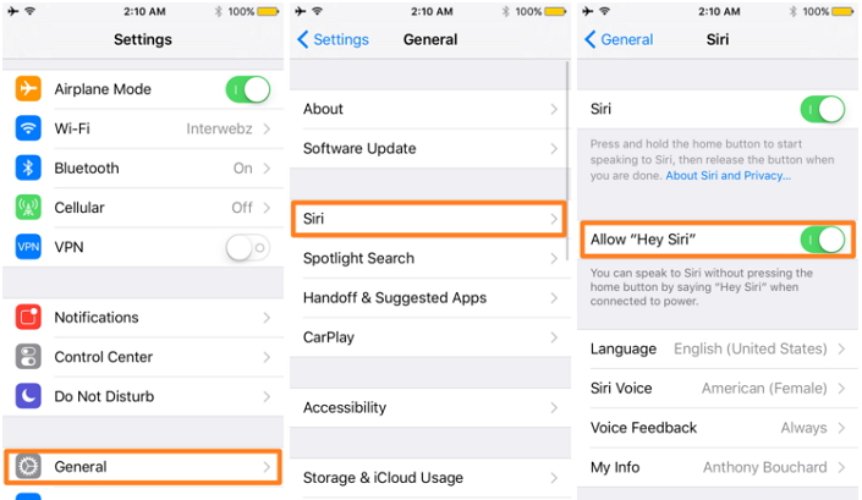
الطريقة 2: إعادة تشغيل جهاز iPhone الخاص بك
إعادة تشغيل جهاز iOS الخاص بك هي واحدة من أبسط الطرق لحل مشكلة سيري غير العمل بسبب الذكاء الاصطناعي حيث إنها تزيل الأخطاء البرمجية البسيطة. في الوقت الحالي، نحن مهتمون فقط بأحدث إصدارات iPhone، لذا دعنا نناقش كيفية إعادة تشغيل iPhone 8 وما بعده:
اضغط على زري الصوت الأعلى والأسفل. اضغط مع الاستمرار على زر الطاقة حتى يظهر شعار Apple، مما يشير إلى أن الجهاز في حالة إعادة التشغيل.

الطريقة 3: إعادة تعيين إعدادات Siri وإعدادات الجهاز
أعد تعيين إعدادات Siri على جهاز iPhone الخاص بك لحل مشكلة سيري لا يعمل عند الكتابة. يتضمن ذلك بعض الخطوات:
الخطوة 1: افتح تطبيق الإعدادات على جهاز iOS الخاص بك واضغط على خيار 'Siri & بحث'.
الخطوة 2: اضغط على 'Hey Siri' لتحريك شريط التمرير، ثم قم بإيقافه وانتظر بضع ثوانٍ.
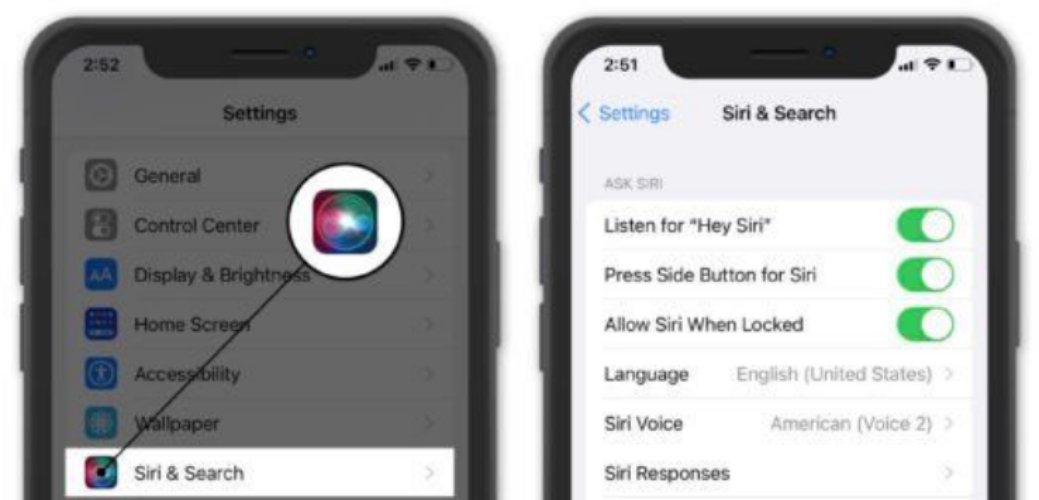
الخطوة 3: اضغط مرة أخرى على شريط التمرير لتشغيله.
سيؤدي ذلك إلى إعادة تعيين جميع إعدادات Siri على جهازك.
لإعادة تعيين إعدادات الجهاز
اتبع الخطوات التالية لإعادة تعيين إعدادات الجهاز:
الإعدادات > عام > إعادة تعيين > إعادة تعيين جميع الإعدادات
الطريقة 4: استخدام إصلاح نظام iPhone لإصلاح Siri في iOS 18 دون فقدان البيانات [مجاني]
Tenorshare ReiBoot هو برنامج إصلاح واستعادة iOS بسيط وسهل الاستخدام يعالج المشكلات الشائعة التي يواجهها مستخدمو iOS. يدعم iPhone وiPad وiPod وApple TV وأجهزة Mac مع دعم متعدد اللغات. إنه آمن ومجاني للتنزيل على Windows XP و7 و8 و8.1 و10 و11.
ميزة أداة إصلاح نظام iOS 18
- إصلاح أكثر من 150 مشكلة في iOS: يقوم ReiBoot بحل معظم مشكلات iOS الشائعة، مثل تحديثات iOS العالقة، شاشات التمهيد المتكررة، الشاشات المعطلة، الشاشات المجمدة، وضع الاسترداد العالق، وشعار Apple.
- وضع الاسترداد: يتيح ReiBoot لمستخدمي iOS الدخول أو الخروج من وضع الاسترداد بنقرة واحدة فقط.
- تحديث أو تقليل إصدارات iOS: يبسط تحديثات نظام التشغيل ويسمح بتقليل إصدارات iOS دون الحاجة إلى كسر الحماية.
- إعادة تعيين المصنع: يتيح ReiBoot إجراء إعادة تعيين مصنع سلس للأجهزة ويضمن إزالة البيانات بشكل دائم من أجهزة iOS قبل بيعها.
كيفية استخدام أداة إصلاح نظام iOS 18؟
يقدم ReiBoot ثلاث خيارات لإصلاح النظام، وهي الإصلاح القياسي، والإصلاح العميق، ووضع DFU. يجب عليك اختيار 'الإصلاح القياسي' لأنه يمنع فقدان البيانات.
- تحميل ReiBoot
- بدء الإصلاح
- تنزيل أحدث إصدار للبرامج الثابتة
تحميل ReiBoot على جهاز الكمبيوتر أو Mac الخاص بك ثم قم بتشغيله. قم بتوصيل جهاز iPhone بالكمبيوتر باستخدام كابل USB، وسيقوم التطبيق بالكشف تلقائيًا عن iPhone.

اضغط على زر 'بدء الإصلاح' ثم اختر 'الإصلاح القياسي'.

سيقوم التطبيق بالكشف تلقائيًا عن حزم البرامج الثابتة ذات الصلة. اضغط على زر 'تنزيل' لبدء العملية.

ملاحظة: بعد تنزيل البرنامج الثابت، سيبدأ الإصلاح القياسي وينتهي خلال بضع دقائق. بمجرد الانتهاء، اضغط على 'موافق'.

مزايا وعيوب أداة إصلاح نظام iOS 18
المزايا:
- يمكن لـ ReiBoot إصلاح أي مشكلة في iOS بسهولة باستخدام أدوات الإصلاح القياسي أو العميق.
- فريق دعم العملاء متجاوب وداعم بشكل كامل.
العيوب:
- تقدم النسخة التجريبية ميزات ودعماً محدودين، وللاستخدام المكثف، يجب عليك شراء اشتراك.
لماذا نختار ReiBoot لإصلاح Siri في iOS 18؟
ReiBoot هو الحل النهائي لحل مشكلات متعددة مع أجهزة iOS التي قد تكون أسباباً رئيسية لـ Siri في iOS 18 beta لا يعمل. يمكنك استخدام أداة إصلاح ReiBoot لإزالة الأخطاء البرمجية، وإعادة تشغيل iPhone بالقوة، وترقية أو تقليل إصدار iOS، وإصلاح الأخطاء الشائعة دون فقدان البيانات. لذا، باستخدام حل واحد، يمكننا التغلب على جميع الأسباب المحتملة لعدم عمل Siri بشكل صحيح.
الطريقة 5: تحديث iOS إلى أحدث إصدار
يمكن أن يكون إصدار iOS القديم سببًا رئيسيًا لـ Siri في iOS 18.1 لا يعمل لأنه يدعم فقط iOS 18 أو الإصدارات الأحدث. لذا، من الضروري التحقق من إصدار iOS وتحديثه إذا كنت ترغب في الاستمتاع بأداة Siri المدعومة بالذكاء الاصطناعي.
الخطوة 1: افتح تطبيق الإعدادات وانتقل إلى علامة التبويب 'تحديث البرمجيات' في الإعدادات العامة.
الخطوة 2: قم بتثبيت التحديثات إذا كانت متاحة وقم بتشغيل خيار 'التحديثات التلقائية' للحفاظ على تحديث الجهاز دائمًا.
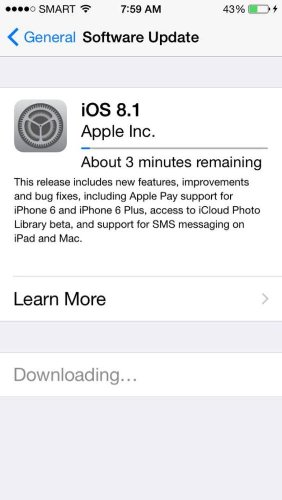
الأسئلة الشائعة حول Siri في iOS 18
س1. هل تحتوي النسخة التجريبية من iOS 18 على Siri جديدة؟
نعم، تحتوي النسخة التجريبية من iOS 18 على Siri جديدة محسنة بقدرات الذكاء الاصطناعي، وفهم أفضل للغة، وواجهة مُعاد تصميمها. تتيح Siri الجديدة تفاعلات أكثر طبيعية باستخدام الصوت والنص وتكاملًا أفضل عبر النظام لأتمتة وتبسيط المهام المختلفة على أجهزة iOS.
س2. هل يمكن لـ Siri AI في iOS 18 إدارة الأجهزة المنزلية الذكية بشكل أفضل؟
نعم، Siri في iOS 18 مزودة بوعي سياقي معزز ونطاق أوسع من الوظائف، مما يمكنها من التعامل مع الأجهزة المنزلية الذكية بكفاءة أكبر. تشمل هذه الأجهزة الأضواء الذكية والأقفال والمقابس والكاميرات الأمنية وأجهزة الترموستات.
س3. ماذا نتوقع من iOS 18؟
يحتوي iOS 18 على العديد من الميزات، بما في ذلك Siri المطورة، وتحسينات في التحكم في الخصوصية، وتحسينات في تعدد المهام، وتجارب مستخدم أكثر تخصيصًا عبر الرموز وتخصيص تخطيط الشاشة الرئيسية. تشمل الميزات المفيدة الأخرى تطبيقات كلمات المرور، ومركز التحكم المتقدم، وSafari، وجدولة الرسائل.
س4. كيف نُمكّن واجهة المستخدم الجديدة لـ Siri؟
أصبحت واجهة المستخدم الجديدة لـ Siri هي الواجهة الافتراضية في iOS 18. للتأكد، انتقل إلى الإعدادات واضغط على 'Siri & بحث'. قم بتمكين خيارات "الاستماع لـ 'Hey Siri'" و"اضغط على الزر الجانبي لـ Siri". سيسمح لك ذلك بالوصول إلى تطبيق Siri مع التصميم والميزات الجديدة.
الخاتمة
أصبح Siri في iOS 18 ضروريًا لمستخدمي iOS بفضل دعمه الاستثنائي كمساعد افتراضي مدعوم بالذكاء الاصطناعي. إذا كان نظام iOS الخاص بك لا يدعم Siri، لا داعي للقلق. جرب النصائح المذكورة أعلاه لاستكشاف المشكلة وحلها بسهولة. نوصي بتحميل أداة ReiBoot من Tenorshare لحل هذه المشكلة بدون عناء. يمكنها إصلاح أكثر من 150 مشكلة، بما في ذلك Siri في iOS 18 لا يعمل في وقت قصير دون مخاطر فقدان البيانات.
- إصلاح شاشه سوداء، والشاشة البيضاء، ومعلق على التفاحة للآيفون والايباد والمشكلات الأخرى بسرعة؛
- إزالة iOS 18 والعودة إلى iOS17؛
- الدخول أو الخروج من Recovery Mode بنقرة واحدة.











